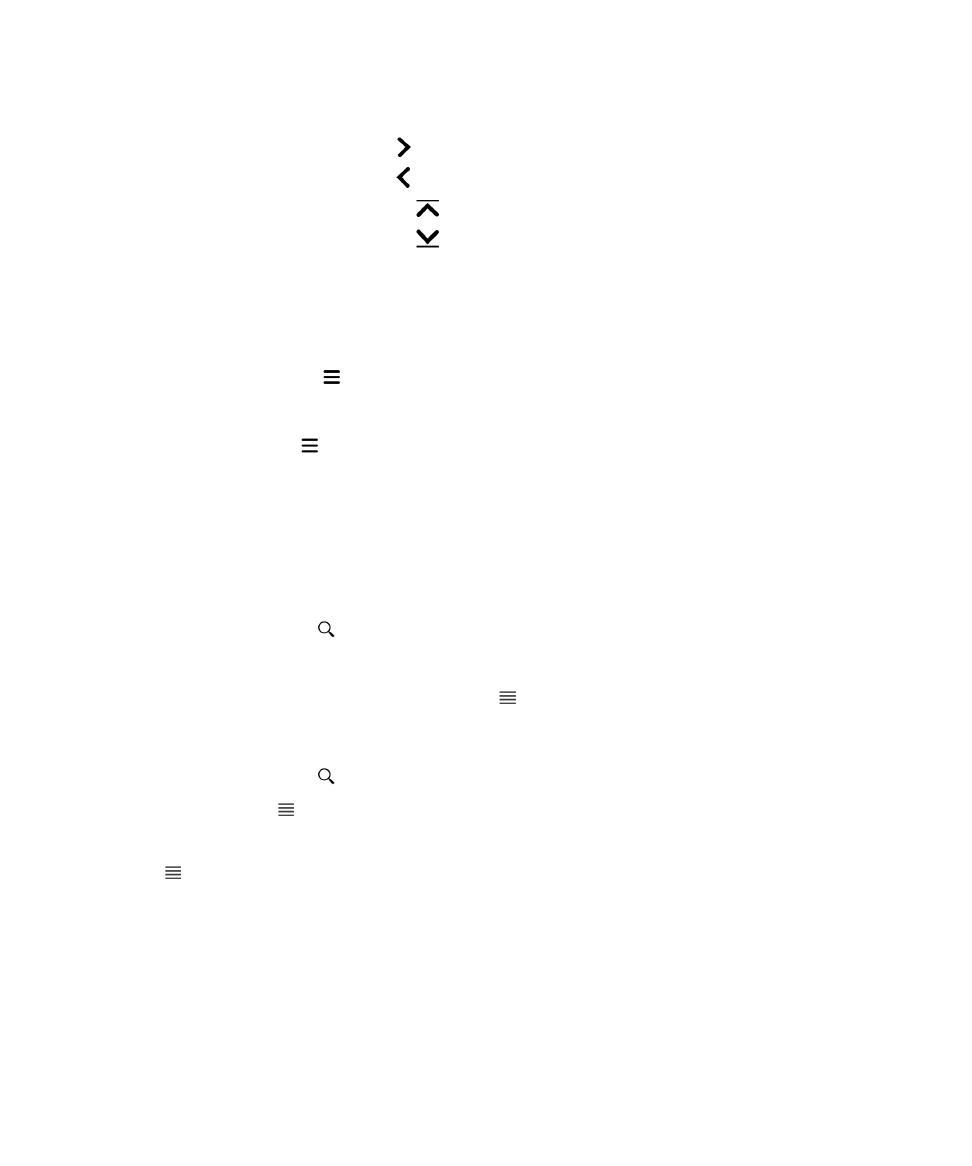
BlackBerry Priority Hub 檢視重要訊息
使用
BlackBerry Priority Hub 功能,重要訊息會反白,好讓您在 BlackBerry Hub 快速找到它們。
要識別優先訊息,您的
BlackBerry 裝置會查看訊息是否標幟為重要、寄件者是否為常用連絡人以及其他條
件。
BlackBerry Hub 和電子郵件
使用指南
61
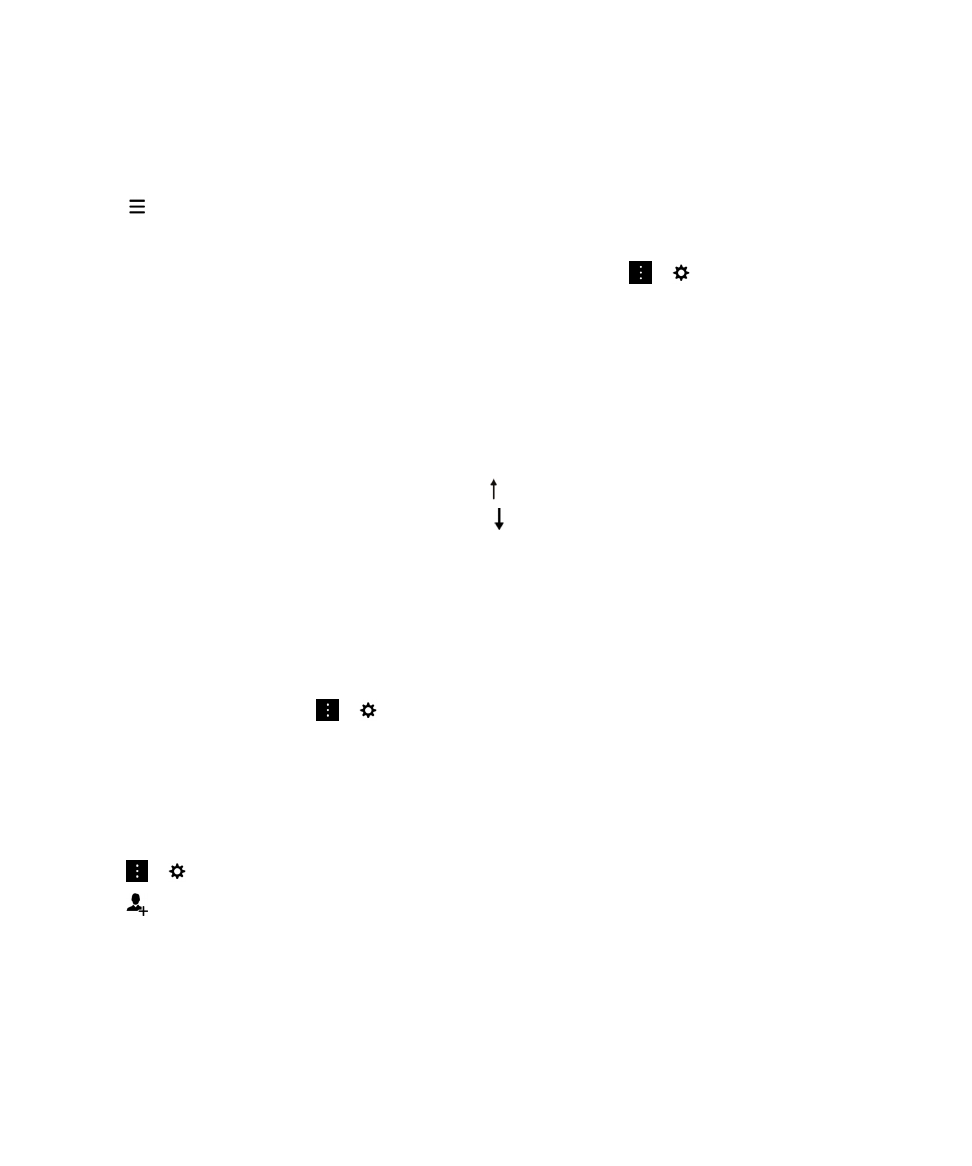
變更訊息的優先順序有助於裝置了解哪些訊息為重要訊息。
例如,若訊息對您重要,但未包含在
BlackBerry Priority Hub 裡,您就可以將它加入。
只檢視優先訊息
在
BlackBerry Hub 裡,請執行下列其中一個動作:
• 點選 > Priority Hub。
• 若您的「限縮過濾條件準則」設為「優先訊息」,要將優先訊息放大,請在畫面上滑動手指併攏。
提示
: 您可指定在您放大時顯示哪條訊息。 在 BlackBerry Hub 中,點選
> > 顯示與動作。 在限縮過
濾條件準則下拉式清單中,選擇優先訊息、未讀訊息、已標幟訊息、草稿訊息、會議邀請、已傳送訊息或
1 級訊息。
新增訊息至
BlackBerry Priority Hub 或將訊息從上面移除
新增訊息至
BlackBerry Priority Hub 或將訊息從上面移除,有助您的 BlackBerry 裝置了解未來要將哪些訊
息提升為優先訊息。
1. 在 BlackBerry Hub 中 ,按住訊息。
• 要新增訊息至 BlackBerry Priority Hub,請點選 。
• 要從 BlackBerry Priority Hub 移除訊息,請點選 。
2. 在對話方塊中,選擇訊息重要與否的理由。
3. 點選確定。
變更標示為優先的訊息類型。
按照預設,若由您開始對話,若訊息寄件人和您的姓氏相同,或訊息標示為高重要性,那麼這些訊息就會
被收納至
BlackBerry Priority Hub。 您可以關閉這些設定。
1. 在 BlackBerry Hub 中,點選 > > Priority Hub。
2. 關閉寄件者的姓氏和我一樣或以高重要性傳送的訊息或我開始了對話。
建立優先順序規則
你可建立規則,將從特定帳號發送的訊息、特定主旨的訊息或其他特定條件的訊息發送至您的
BlackBerry
Priority Hub。 您也可為特定訊息設定 1 級警示,在這些訊息發送給您時,接收自訂通知。
1. 點選 > > Priority Hub。
2. 點選 。
3. 請執行下列任一動作:
• 若要新增名稱至您的規則,請在過濾條件名稱欄位輸入名稱。
• 要選擇規則套用的帳號,請在帳號下拉式清單中選擇帳號。
• 若要將特定電子郵件地址發送的訊息標幟為優先,請在寄件者欄位輸入電子郵件地址。
• 若要將傳送至特定電子郵件地址的訊息標幟為優先,請在收件者欄位輸入電子郵件地址。
• 若要將特定主旨的訊息標幟為優先,請在主旨欄位輸入主旨。
BlackBerry Hub 和電子郵件
使用指南
62
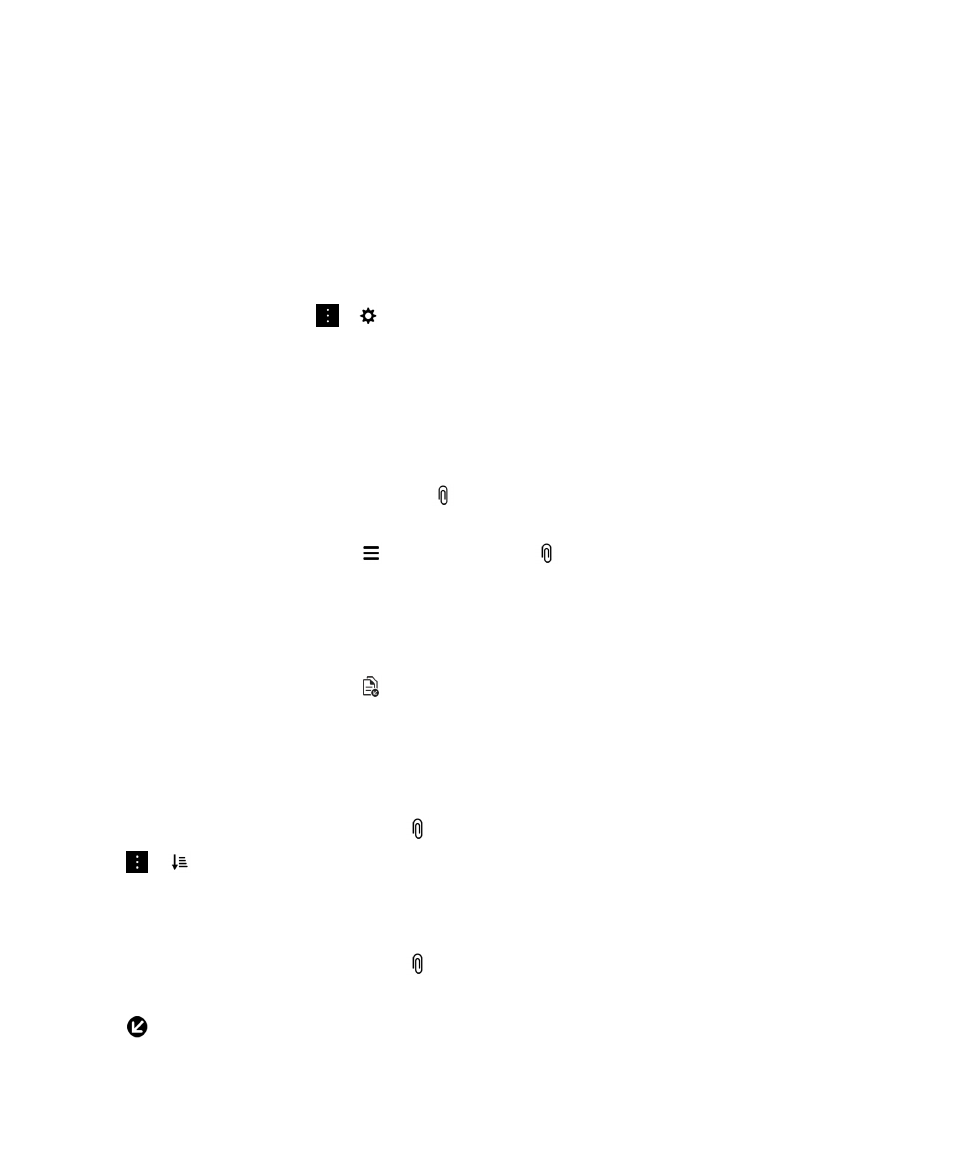
• 要將直接傳送給您或您為副本收件人的訊息標幟爲優先,請選擇直接寄給我或由副本寄給我的核取
方塊。
• 要將特定重要性的訊息標幟為優先,在重要性下拉清單中,選擇一選項。
• 若要為您的規則設定 1 級警示,請選擇啟用
1 級警示核取方塊。
4. 點選建立。
備註
: 1 級警示會覆寫您現有的通知設定。 當您設定 1 級警示時,1 級訊息就會以自訂的鈴聲通知您。
BlackBerry Hub 以紅色顯示 1 級訊息。 要變更您對 1 級警示的通知設定,請點選
1 級警示通知設定。
關閉
BlackBerry Priority Hub
1. 在 BlackBerry Hub 中,點選 > > Priority Hub。
2. 關閉 Priority Hub。